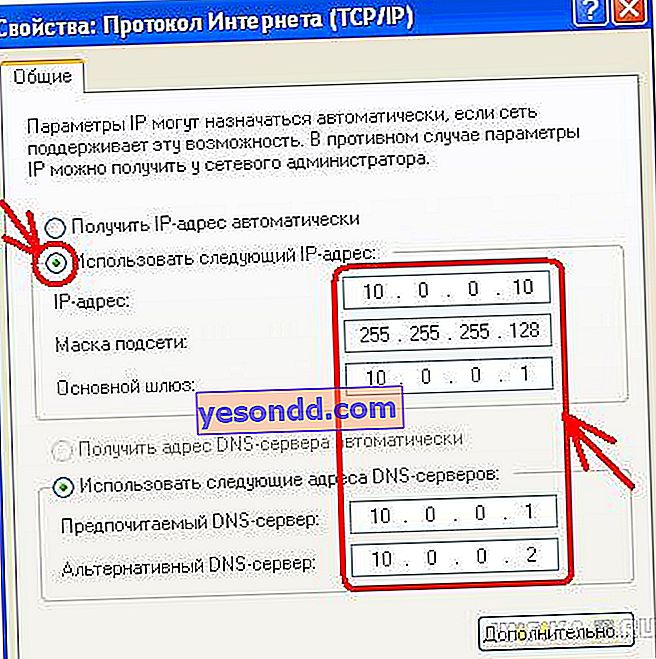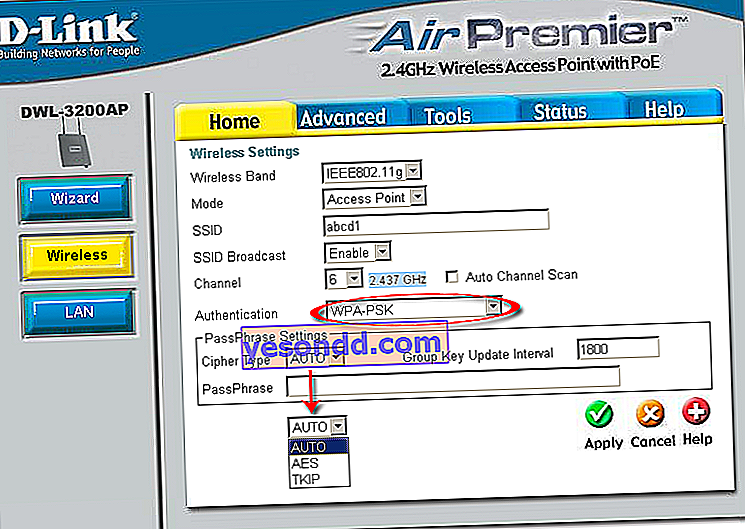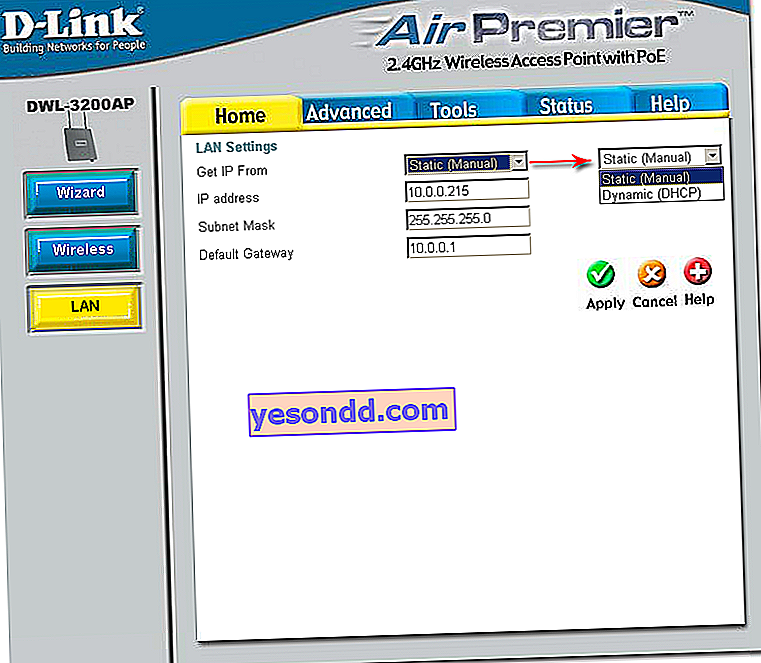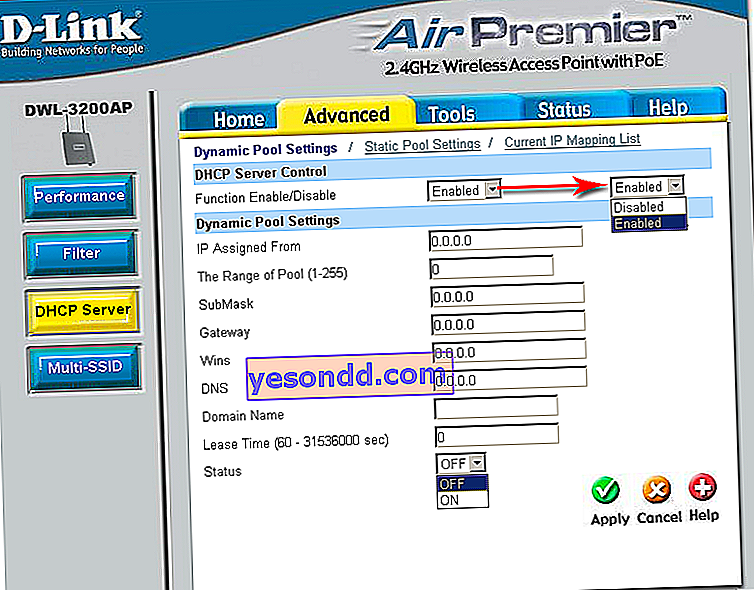Kini tiba masanya untuk menunjukkan cara menyediakan titik akses wifi D-Link untuk menyambung ke Internet. Ciri utama peranti dijelaskan secara terperinci dalam artikel mengenai perbezaannya dari penghala. Izinkan saya mengingatkan anda tentang yang utama - kemustahilan untuk menyambung ke Internet dan menyebarkan alamat ip. Sekiranya anda memerlukan akses bersama semua komputer ke Internet, maka penghala digunakan.
Untuk apa hotspot WiFi D-Link?
Oleh itu, mari kita mulakan dengan teratur, khususnya mengenai titik akses. Katakan anda berangkat untuk membuat rangkaian tanpa wayar di pejabat anda, yang sudah mempunyai rangkaian kawasan antara komputer yang disambungkan melalui penghala. Sama ada anda mempunyai Internet di pangsapuri anda ke komputer utama melalui kabel melalui modem ADSL, di mana kabel penyedia dimasukkan, dan anda ingin membuat wifi, tetapi tidak mahu membeli penghala gabungan dengan sokongan ADSL. Dalam kes ini, kita akan menggunakan mod titik pertama dan utama, yang disebut Titik Akses.

Bagaimana cara menyediakan titik akses wifi D-Link?
Kami membeli titik akses, mereka dihasilkan oleh semua syarikat dengan produk peralatan rangkaian, tetapi saya akan menunjukkan cara mengkonfigurasi titik akses D-Link sebagai salah satu yang paling biasa menggunakan model DWL-3200AP sebagai contoh. Tetapannya, tanpa mengira peranti tertentu, hampir sama, jadi saya rasa semuanya akan jelas.

Model ini dibuat dalam sarung logam, yang sangat penting bagi pejabat, kerana memenuhi semua standard keselamatan kebakaran yang diperlukan.
- Kami memasukkan tali pusat dengan satu hujung ke satu-satunya soket RJ-45 yang tersedia, dan yang lain ke dalam kad rangkaian komputer.

- Secara lalai, titik akses ini mempunyai IP tempatan - 10.0.0.1, yang bermaksud kita perlu memasukkan komputer dalam julat alamat ini. Kami pergi ke Panel Kawalan dan menetapkan nilai berikut dalam tetapan untuk sambungan tempatan:
- IP - 10.0.0.10
- DNS - 255.255.255.0 (dalam tangkapan skrin di bawah, digit terakhir dieja tidak betul)
- Gateway - 10.0.0.1 (alamat titik)
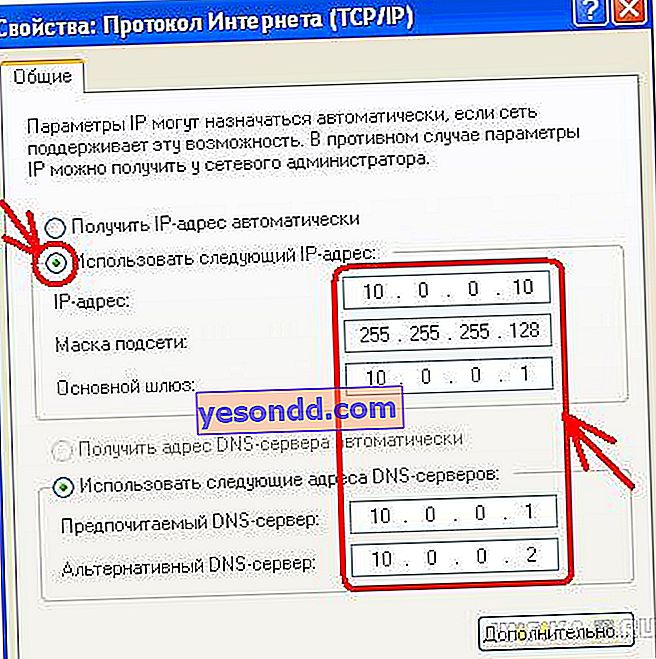
Mula - Panel Kawalan - Rangkaian dan Internet - Pusat Kawalan - Menukar tetapan penyesuai. Kemudian klik kanan pada "Local Area Connection" - Properties - TCP / IPv4 Protocol - tab "General"
- Kami menyimpan tetapan dan pergi ke alamat //10.0.0.1 di penyemak imbas. Untuk memasukkan, kami menggunakan sepasang nama pengguna / kata laluan admin / admin. Anda juga dapat mengkonfigurasi semua parameter menggunakan program D-Link AP Manager untuk Windows, tetapi lebih mudah dan betul untuk melakukan semuanya secara manual melalui antara muka web.
- Kami pergi ke menu dalam item "Tanpa Wayar" dan menetapkan data untuk rangkaian tanpa wayar - SSID, jenis penyulitan dan kata laluan.
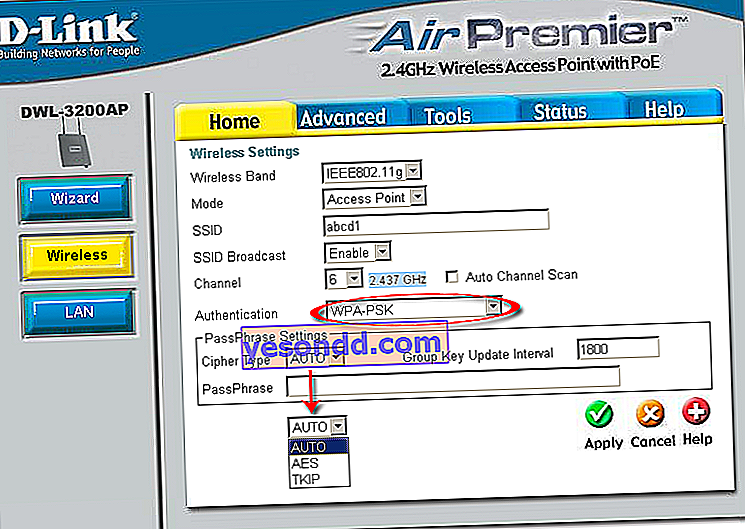
- Mod - Mod operasi, tetapkan Titik Akses (Titik Akses)
- SSID - Pengecam rangkaian (nama) yang akan dilihat oleh pengguna dalam senarai sambungan tanpa wayar yang tersedia
- Siaran SSID - Siaran SSID; agar pengecam rangkaian dapat dilihat semasa mencari rangkaian tanpa wayar secara automatik dengan kad rangkaian, anda mesti menetapkan Diaktifkan
- Saluran - saluran frekuensi yang digunakan - anda boleh menggunakan yang lain
- Pengesahan - mod pengesahan
- Terapkan ke tapak pembinaan menggunakan butang "Terapkan". Selepas itu, kami akan mengkonfigurasi pengedaran alamat IP untuk peranti yang disambungkan melalui wifi. Untuk melakukan ini, pergi ke menu "LAN" dan tetapkan julat alamat dan aktifkan pengedaran dinamik atau manual mereka. Sekiranya anda memilih "Dinamik", maka komputer akan diberikan ai pi secara automatik semasa penyambungan, "Manual" - anda harus menetapkannya kepada semua orang secara manual, seperti yang kami lakukan agar komputer mengkonfigurasi titik akses Wifi D Link. Pilih sendiri, mana yang lebih mudah untuk anda, tetapi secara manual lebih selamat dan kemudian lebih senang jika anda bekerja bukan sahaja dengan komputer atau komputer riba itu sendiri, tetapi juga dengan peranti yang disambungkan kepadanya, misalnya, kamera web.
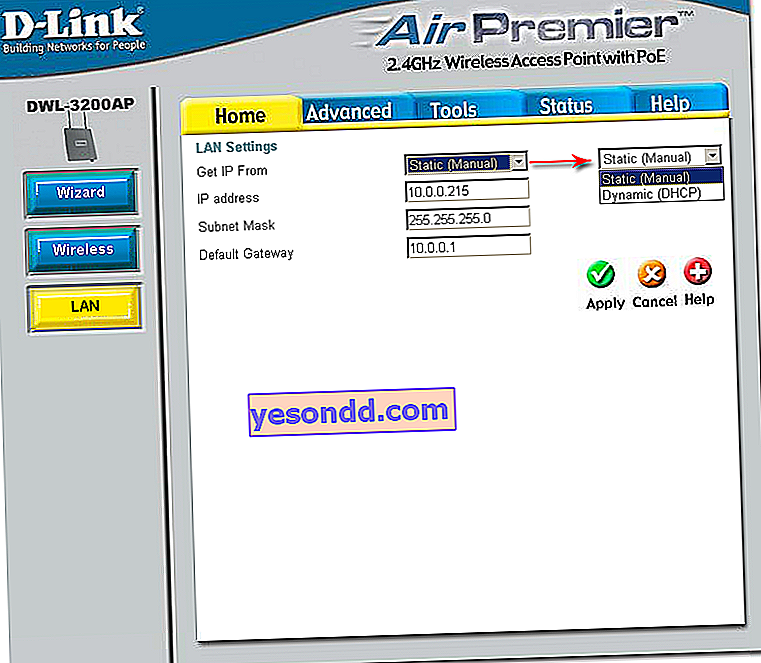
Tetapan PassPhrase - Tetapan penyulitan:
- Jenis Cipher - Jenis penyulitan, pilih TKIP
- PassPhrase - Kata laluan untuk menyambung ke wifi. itu boleh menjadi gabungan huruf dan angka Latin.
Tetapan DCHP akan diambil dari pengaturan yang dapat anda konfigurasikan dalam "Advanced> DHCP Server"
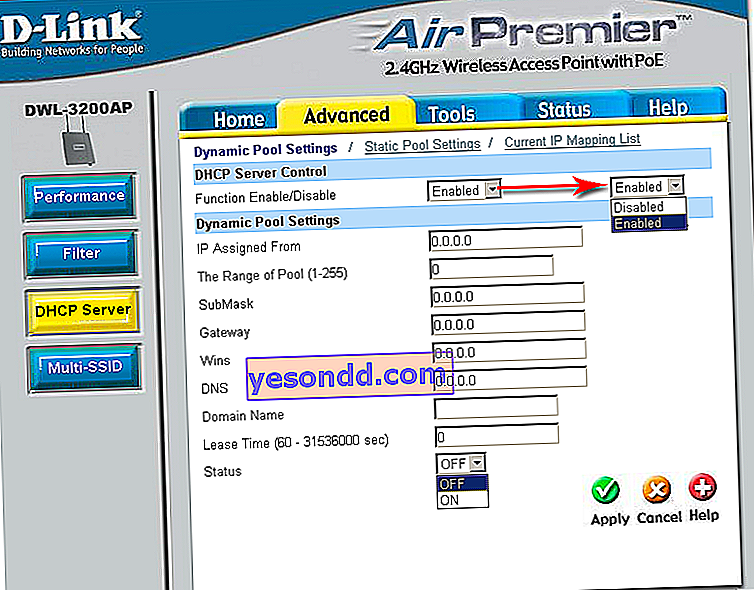
- Sekarang anda dapat menghidupkan penyesuai WiFi komputer anda, mengatur tetapan rangkaian untuk diterima secara automatik jika anda memilih mod pengedaran IP dinamik di titik akses, atau memasukkan statis dalam julat alamat yang dikonfigurasi, dan menentukan alamat titik sebagai pintu masuk.

- Selepas itu, kami mengeluarkan tali pusat dari komputer riba atau komputer, memasukkannya ke penghala atau modem anda, yang disambungkan ke Internet. Skema ini akan berfungsi, tentu saja, jika anda telah mengkonfigurasi modem atau penghala ADSL anda untuk mengakses Internet, tetapi itu topik lain.
- Kami menghidupkan semula titik dan modem dan menikmati rangkaian tanpa wayar.
By the way, sekarang anda boleh mengubah semua tetapan di dalamnya melalui wifi di alamat yang sama - 10.0.0.1. Contohnya, ubah kata laluan untuk akses ke panel pentadbir
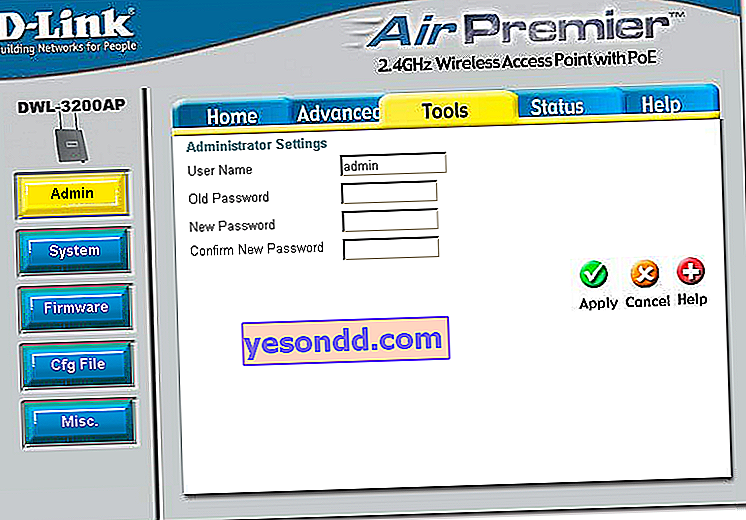
atau kemas kini firmware (program titik akses)
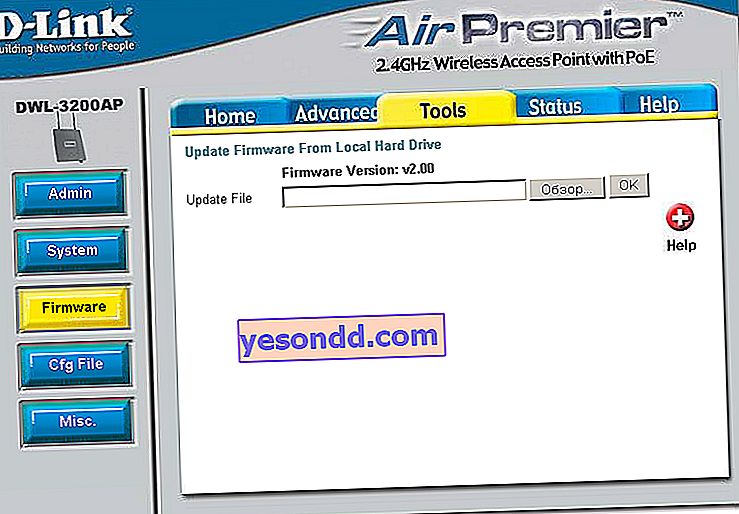
Di sinilah kita akan menyelesaikannya dengan peranti ini, dan kita akan membincangkan bagaimana membuat jambatan wifi antara dua rangkaian tempatan dalam artikel yang berasingan - melanggan kemas kini blog dan jangan ketinggalan!